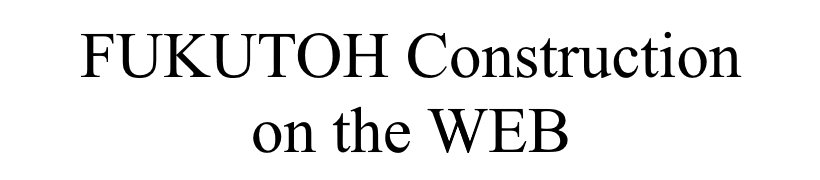24H2罠シリーズの6ですw 前回のはこんな感じですw
さて、懸案だった「セカンドブートエラー」ですが、無事回避できました!
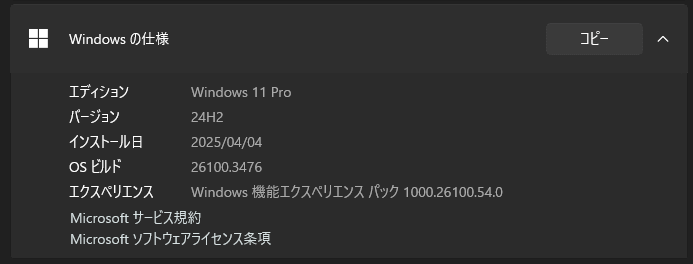
原因ですが、確実にこれ!っていうことが明確な理由の元に説明はできないのですが、対策として行ったことは、「その3」でもご紹介した「SetupDiad.exe」によるログ解析から得られた情報を元にした対応ということになります。
「その3」のときご紹介した、エラーを起こしてるファイルを別のストレージ(外付け)に退避させることをして対応しました。
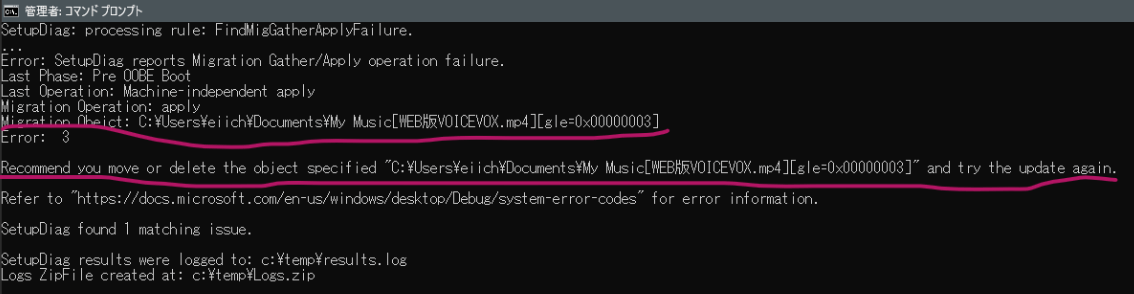
実は、画像に示したファイルを処理した後、再度インストールしてみましたが、今度は別のファイルがエラーとなったのですが、ビデオ編集で作業していたフォルダ(特殊フォルダとしてのビデオフォルダ)の中のファイルだったことで、もしかして、一個一個のファイルでエラーがでるんじゃないか?と懸念したので、思い切って、そのフォルダ内のファイルを別のストレージに移動しました。
結局、対策として、データの引継ぎでのエラーが「セカンドブートエラー」ですので、ユーザーフォルダで設定しているドキュメントやビデオ、ピクチャーなどをすべて別のストレージに移動してからでも問題はなかったんでわwって今さら考えています。
ちょっと足跡替わりにやったことを残しておきます。
0.「$WINDOWS.~BT」内の「logファイル」の削除
0番としたのはやってもやらなくてもいいのですが、アップデートのトライアンドエラーを繰り返すとログに追記されちゃうので、混乱を防ぐための方法です。もちろん、1回目のセカンドブートエラーであればそのログを使えばいいのでやる必要はないです。というか、むしろしたらわからなくなりますw
作業は、まず、エクスプローラーで隠しファイル、隠しフォルダを表示するように設定し、「Panther」と「Rollback」内のlogファイルを削除します。$WINDOWS.~BTのフォルダを表示して、検索で、*.logってやった方が早いかもですw
1.「SetupDiag」の準備
帝國のサイトからダウンロードしますw このとき、ダウンロードファイルは、「SetupDiag.exe」ですのでウィルス対策ソフトなどでダウンロードを拒否られるかもしれませんので、ご注意ください。
2.作業フォルダの準備
この「SetupDiag.exe」はパスが通っているところに置くこともいいんですが、メンドクサイので私は、「c:\temp」というフォルダをつくってそこに放り込みみましたw
3.コマンドプロンプトの起動
コマンドプロンプトを管理者モードで起動します。そして、先ほど用意した「c:\temp」をカレントディレクトリにします。(cd c:\temp)
4.SetupDiag.exeの起動
コマンドプロンプトで、
C:\temp>SetupDiag /Output:c:\temp\result.txt
と入力して実行します。SetupDiagだけだと、Usageが表示されてなにも動かないのと、いろいろパラメータはあるんですが、いろいろやってみて、結果、これで十分だったということを経験しました。たぶんいろいろパラメータを使えば鋭いことができるとは思いますがwww result.txtはどんな名前のファイルでもいいです。単なる結果のファイル出力ですので。実行しますと、ルートからlogを探しにいきます。おそらく特にパラメータでログを指定しない限り、「$WINDOWS.~BT」を探しにいって実行されると思われます。
5.出力されるファイルの確認
しばらく待つと実行が完了します。結構、フェーズがあるようでダラダラと処理が進むのですぐに終わるわけではないので時間かかっても心配しないでくださいw 完了すると、
Logs.zip
result.txt(指定したファイル名)
SetupDiag.exe.config
ってファイルができます。見るのは、result.txt だけいいです。Logs.zipは「$WINDOWS.~BT」内のLogファイルも含めた結果ファイルをすべて圧縮したものです。最終的には、result.txtを確認すると、何がエラーだったのかがわかります。
さて、今回は、単にファイルの引継ぎがうまくいかないというエラーだったのでファイルの退避などで対応ができましたが、このほかの原因としては、24H2になってから動作しないドライバやアプリケーションの問題があるかもしれません。これらもエラーとして出力されるので、示されたドライバを一旦外すとかアプリケーションは一旦アンインストールするとかの措置をとる必要があるかもしれません。
最後に、24H2は単なるアップデートではなく、内部的にはほぼバージョンアップに近いアップデートです。従って、動作しなくなるアプリケーションや機器が皆無というわけではないです。アップデートに失敗した場合、元に戻されますのである程度安心はできますが、アップデートしてしまってからわかる不具合は、元に戻すということを明示的に行う必要があります。いずれにしても、最低でもバックアップしてからでないと仕事に使っているマシンでは想像を絶する被害が待ち受けますwww この点十分に留意すべきです。
さて、これで、問題の一つ目は片付きましたw 次はADに接続できないというのに取り掛かりますw